Facebook을 비공개로 설정하는 방법
알아야 할 사항
- 이동 설정 및 개인정보 보호 > 설정 > 은둔. 아래에 내 게시물을 볼 수 있는 사람, 변화 공공의 에게 친구, 또는 다른 옵션.
- 친구 목록을 비공개로 설정하려면 다음으로 이동하십시오. 은둔 > 내 친구 목록을 볼 수 있는 사람 그리고 선택 친구 또는 나만.
- 프로필을 비공개로 설정하려면 프로필 페이지로 이동하여 세부정보 수정. 비공개로 유지하려는 정보를 끕니다.
이 문서에서는 방법에 대해 설명합니다. Facebook 개인 정보 설정 변경 게시물, 친구 목록, 프로필 정보 및 앨범을 비공개로 설정합니다. 지침은 데스크톱의 Facebook에만 해당됩니다.
개인 정보 설정 및 도구를 사용하여 공유 기본값을 변경하는 방법
앞으로 게시하는 모든 것을 잠그는 빠른 방법 중 하나는 기본 공유 옵션을 공개가 아닌 친구로 설정하는 것입니다. 이렇게 변경하면 친구만 게시물을 볼 수 있습니다.
Facebook 개인 정보 설정 및 도구 화면으로 이동하려면:
-
선택 화살 모든 Facebook 화면의 오른쪽 상단 모서리에 있습니다.

-
선택하다 설정 및 개인정보 보호 드롭다운 메뉴에서

-
선택하다 설정.

-
선택하다 은둔 왼쪽 창에서

-
나열된 첫 번째 항목은 미래 게시물을 볼 수 있는 사람.라고 하면 공공의, 선택하다 편집하다 그리고 선택 친구 드롭다운 메뉴에서.

선택하다 닫다 변경 사항을 저장합니다.
-
이 화면에서 이전 게시물의 대상을 변경할 수도 있습니다. 레이블이 지정된 영역을 찾습니다. 친구 또는 공개 친구의 친구와 공유한 게시물의 대상을 제한합니다.. 선택하다 과거 게시물 제한, 선택 과거 게시물 제한 다시.
이 설정은 친구의 친구 또는 공개로 표시된 이전 게시물을 친구로 변경합니다. 원할 때마다 개별 게시물의 기본 개인 정보 설정을 무시할 수 있습니다.

Facebook 친구 목록을 비공개로 만드는 방법
Facebook은 기본적으로 친구 목록을 공개합니다. 즉, 친구 여부에 관계없이 모든 사람이 볼 수 있습니다. Facebook 설정이나 프로필 페이지에서 기본 설정을 변경할 수 있습니다.
-
설정 및 개인 정보 보호 화면에서 편집하다 옆에 내 친구 목록을 볼 수 있는 사람.
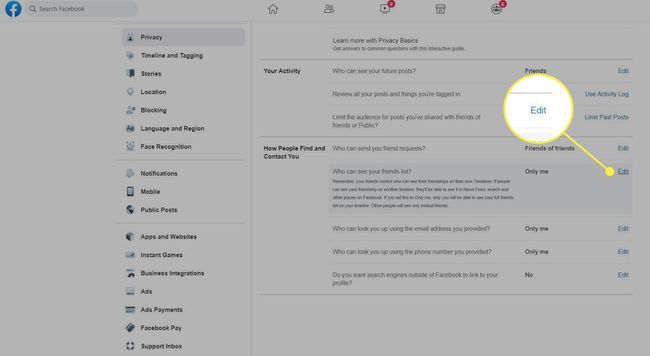
-
둘 중 하나를 선택 친구 또는 나만 친구 목록을 비공개로 유지하려면
선택하여 친구 목록을 볼 수 있는 사람을 사용자 지정할 수도 있습니다. 특정 친구 또는 친구 제외. 특정 친구는 지정한 사람만 포함하고 친구 제외는 목록에 있는 특정 사람을 제외합니다.
-
또는 Facebook 프로필 페이지로 이동합니다. 로 이동 친구 표지 사진 아래에 있는 탭을 클릭합니다.
프로필 페이지로 이동하려면 Facebook의 아무 페이지에서나 이름을 선택하세요.

-
친구 화면 오른쪽 상단의 점 3개 메뉴를 선택하고 개인정보 수정.

-
옆에 있는 잠재고객을 선택합니다. 친구 목록 그리고 수행원.
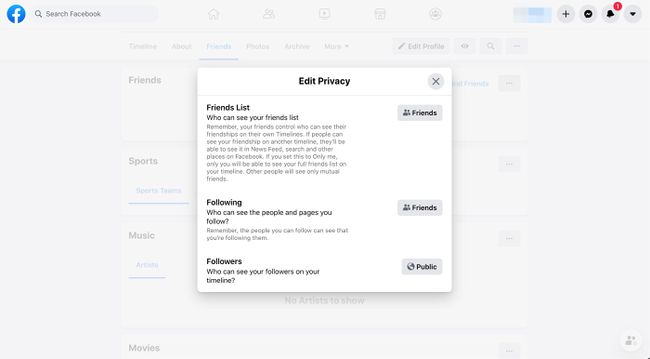
선택 NS 아이콘을 눌러 변경 사항을 저장하고 창을 닫습니다.
프로필 개인 정보 설정을 검토하는 방법
Facebook 프로필은 기본적으로 공개되어 있습니다. 즉, Google 및 기타 검색 엔진에서 색인을 생성하고 누구나 볼 수 있습니다.
개인 정보 보호 전문가가 귀하를 추천합니다 Facebook 프로필의 각 항목에 대한 설정 검토.
프로필로 이동하려면 Facebook 화면 상단에서 이름을 선택하세요.
-
선택하다 세부정보 수정 프로필 페이지의 왼쪽 창에서 NS 인트로 사용자 지정 상자가 열립니다.
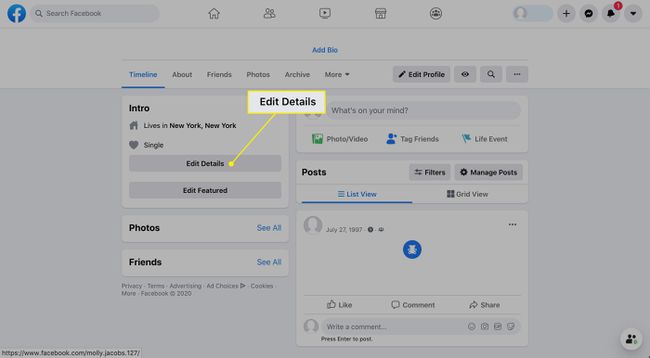
-
비공개로 유지하려는 정보 옆에 있는 토글을 끕니다. 여기에는 교육, 현재 도시, 고향 및 Facebook에 추가한 기타 개인 정보 옆에 있는 상자가 포함됩니다.
대신 항목을 편집하려면 연필 상.

프로필을 검색 엔진에 보이지 않게 만드는 방법
프로필이 검색 엔진에 표시되지 않도록 차단할 수 있습니다. 다음은 수행할 작업입니다.
-
선택 화살 모든 Facebook 화면의 오른쪽 상단 모서리에 있습니다.

-
선택하다 설정 및 개인정보 보호 드롭다운 메뉴에서

-
선택하다 설정.

-
선택하다 은둔 왼쪽 창에서

-
옆에 Facebook 외부의 검색 엔진이 프로필에 연결되도록 하시겠습니까?,선택하다 편집하다 검색 엔진이 Facebook에서 나를 볼 수 있도록 하는 확인란의 선택을 취소합니다.

Facebook의 인라인 대상 선택 도구를 사용하는 방법
Facebook은 소셜 네트워크에 게시하는 각 콘텐츠에 대해 다양한 공유 옵션을 설정할 수 있는 잠재고객 선택기를 제공합니다.
게시물을 작성하기 위해 상태 화면을 열면 화면 하단에 기본값으로 사용하도록 선택한 개인 정보 설정이 표시됩니다. 경우에 따라 이것을 변경하고 싶을 수도 있습니다.
상태 상자에서 개인 정보 설정이 있는 버튼을 선택하고 특정 게시물의 대상을 선택합니다. 옵션에는 다음이 포함됩니다. 공공의, 친구, 그리고 나만, 와 함께 친구를 제외한, 그리고 특정 친구.
새 잠재고객을 선택한 상태에서 게시물을 작성하고 우편 선택한 청중에게 보냅니다.
사진 앨범의 개인 정보 설정 변경
사진을 업로드할 때 다음을 수행할 수 있습니다. Facebook 사진 개인 정보 설정 변경 앨범 또는 개별 이미지로
사진 앨범의 개인 정보 설정을 편집하려면:
-
프로필로 이동하여 선택 사진.

-
선택 더 변경하려는 앨범 옆에 있는 메뉴를 선택하고 앨범 수정.

-
사용 잠재고객 선택자 앨범에 대한 개인 정보 설정을 지정합니다.
일부 앨범에는 각 사진에 청중 선택기가 있어 각 사진에 대해 특정 청중을 선택할 수 있습니다.

